Cara mengkonfigurasi Superchart Anda
Pengaturan chart membantu anda menyempurnakan chart agar sesuai dengan gaya trading anda. Dengan pengaturan, anda dapat menyesuaikan tampilan, jenis, elemen visual, skala harga, dan lainnya untuk menciptakan pengaturan yang sempurna.
Panduan ini akan membantu anda lebih memahami setiap pengaturan chart.
- Cara mengakses pengaturan Superchart
- Simbol
- Baris status
- Skala dan garis
- Kanvas
- Trading
- Peringatan
- Peristiwa
- Pengaturan skala harga lainnya
- Template
Selain itu, kita akan melihat empat jenis skala harga dan perbedaannya.
Cara mengakses pengaturan Superchart
Untuk mengakses pengaturan chart, temukan tombol roda gigi pada toolbar atas atau di bagian bawah chart. Anda juga dapat mengklik dua kali pada garis atau bar harga untuk mengakses jendela pengaturan.
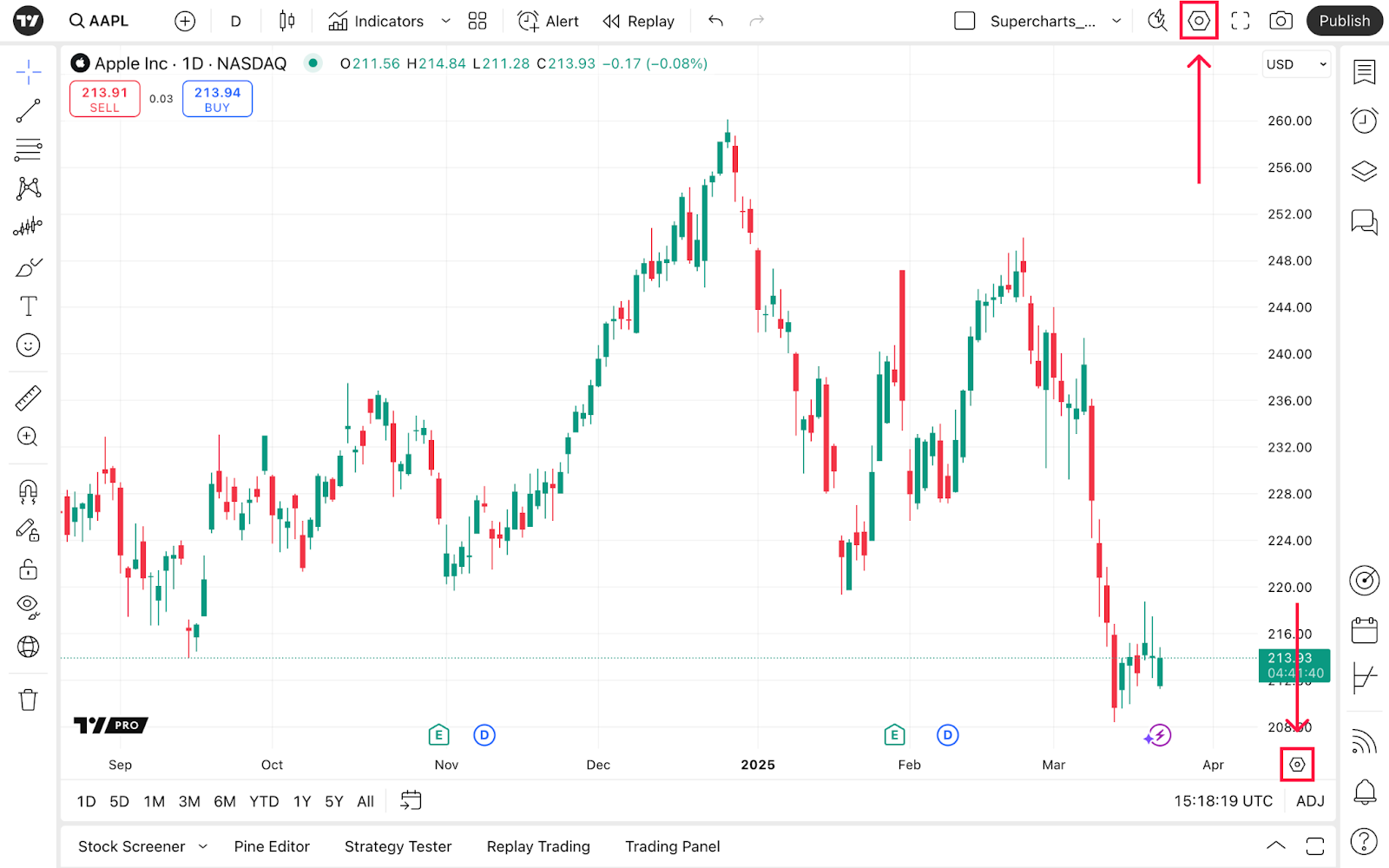
Mari kita lihat apa saja yang dapat anda sesuaikan di sini.
Simbol
Menu ini secara otomatis menyesuaikan dengan jenis chart yang anda gunakan dan mencantumkan pengaturan khusus untuk setiap jenis. Secara umum, di sini anda dapat memilih tampilan chart anda — menyesuaikan warna, opasitas, lebar, dan parameter lainnya.
Kemudian terdapat bagian Modifikasi data di mana anda dapat mengelola data yang anda lihat.
- Untuk saham dan dana, pilih salah satu sesi (pilih jam reguler atau perpanjangan)
- Untuk kontrak berjangka, sesuaikan data untuk perubahan kontrak (memungkinkan penyesuaian kembali dalam kontrak berjangka berkelanjutan untuk menghilangkan gap harga)
- Untuk dividen, sesuaikan data jika anda menginginkan chart yang lebih presisi yang memperhitungkan distribusi dividen perusahaan karena hal itu dapat sangat mempengaruhi prospek chart.
- Untuk presisi, pilih format harga untuk ditampilkan pada skala harga dan dalam nilai di dekat baris status simbol.
- Untuk zona waktu, sesuaikan dan pilih waktu yang anda inginkan. Anda dapat mengatur zona waktu tertentu atau memilih "Bursa" sehingga chart akan secara otomatis beralih ke waktu bursa tersebut.

Baris status
Di sini, anda dapat mengatur info yang akan ditampilkan di samping ticker simbol — logo, judul, nilai chart, dan lainnya. Cobalah untuk mengaktifkan/menonaktifkan masing-masing untuk melihat hasilnya.

Skala dan garis
Di sini, anda dapat memilih label dan nilai apa yang akan ditampilkan pada skala harga dan waktu. Terdapat tiga bagian utama.
- Skala harga. Mengatur visibilitas mata uang dan unit, mode skala, kunci rasio harga terhadap bar, dan posisi skala.
- Label dan garis harga. Mengkonfigurasi label yang tumpang tindih, tombol harga untuk membuat peringatan, hitungan mundur hingga penutupan bar, serta nilai simbol, high/low, dan format nilai lainnya, visibilitas, dan warna.
- Skala waktu. Bagian ini memungkinkan anda untuk menampilkan hari kerja, memilih format tanggal dan jam, dan juga menyematkan chart ke kiri saat mengubah interval.
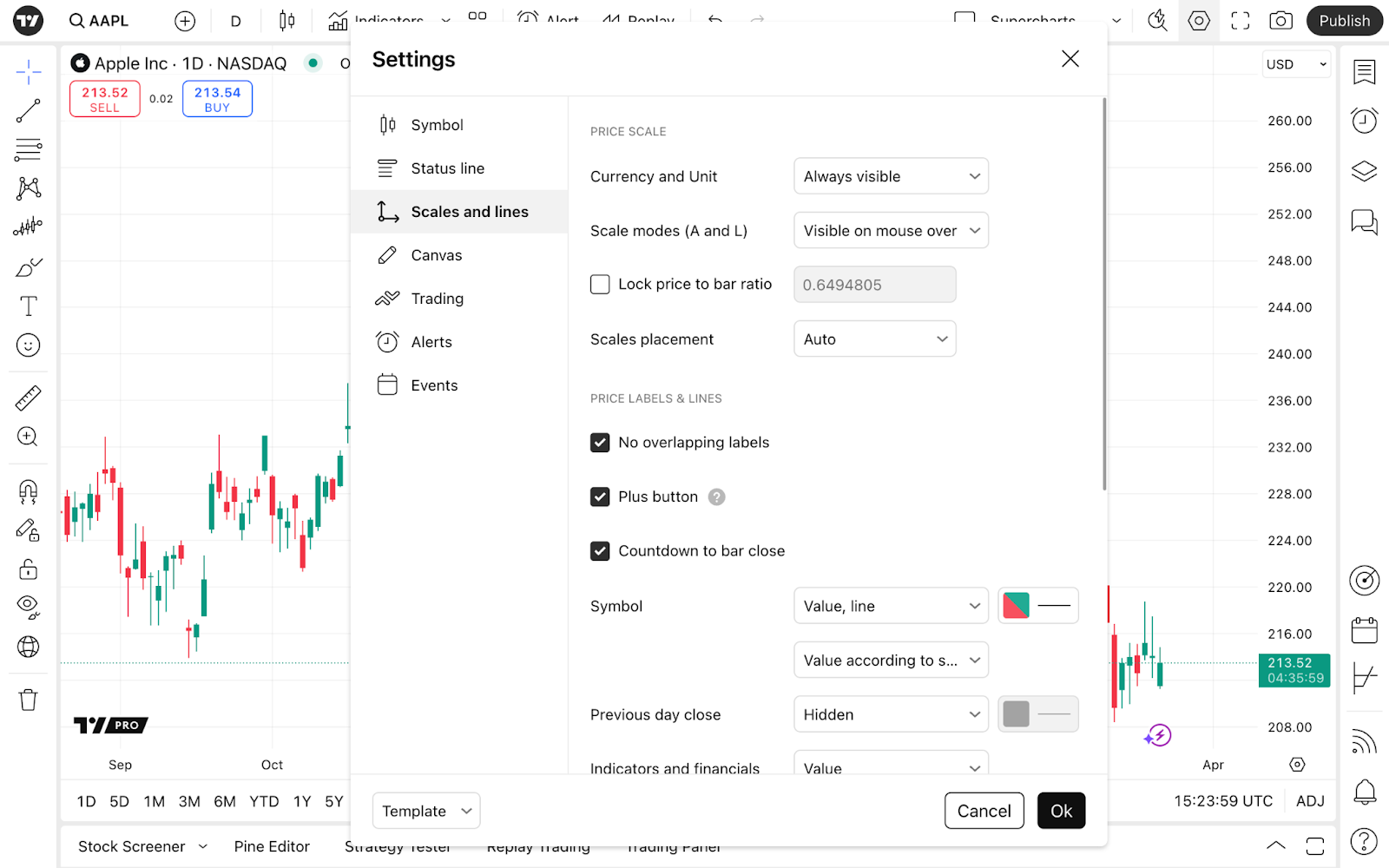
Kanvas
Di tab ini, anda dapat menambahkan beberapa corak ke chart anda. Agar lebih mudah digunakan, chart dibagi menjadi empat bagian.

Corak dasar chart
Di sini, pilih warna latar belakang dan atur agar solid atau gradien.
Anda juga dapat memilih garis grid yang ingin anda lihat: vertikal saja, horizontal saja, vertikal dan horizontal bersamaan, atau tidak ada. Pilih warna dan opasitasnya untuk penyesuaian lebih lanjut.
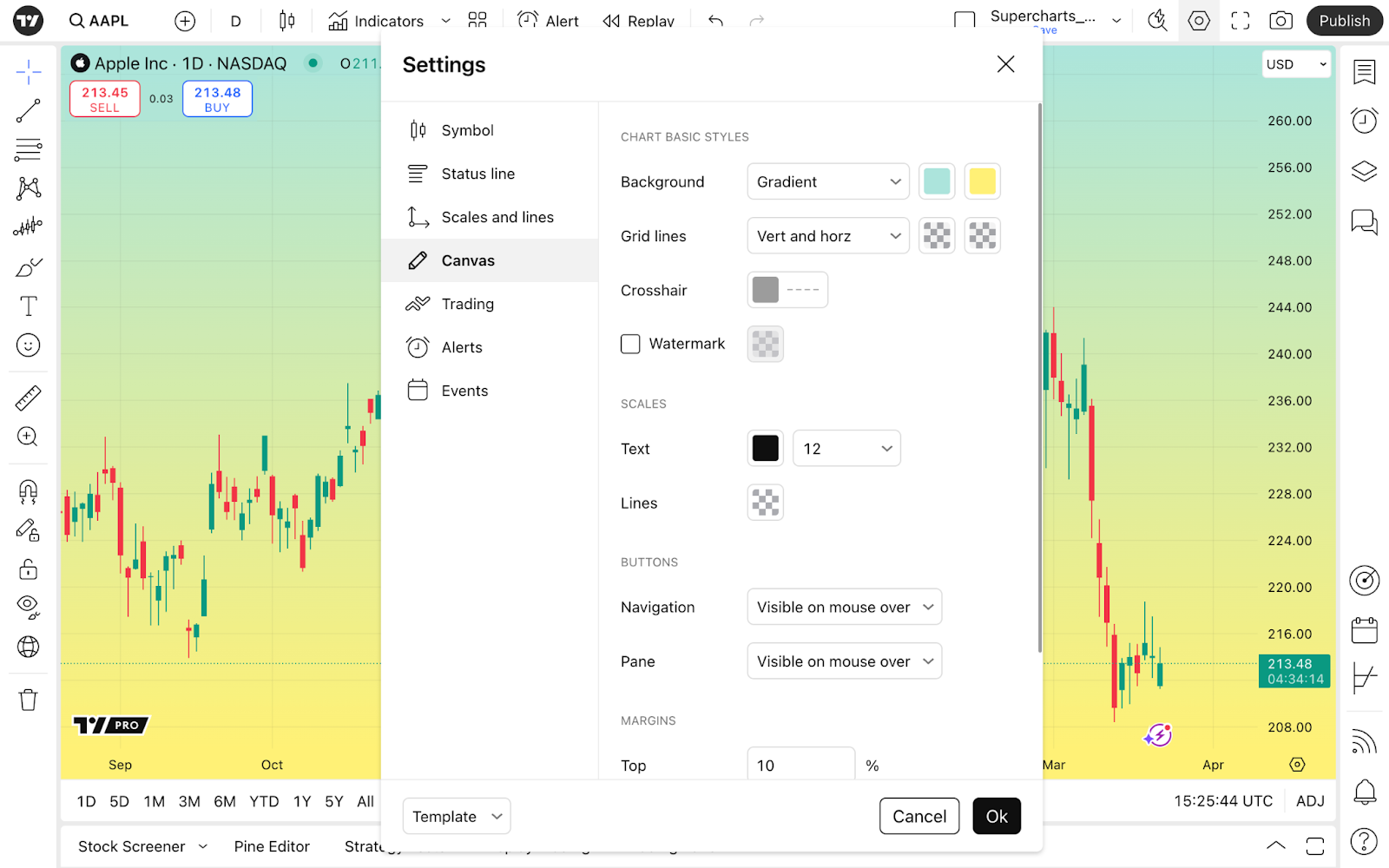
Jika anda memilih indikator, pengaturan Pemisah Panel akan muncul. Pemisah panel — ini adalah garis antara bagian harga chart dan indikator. Anda juga dapat mengatur warna dan opasitas garis ini.
Untuk Crosshair, yang mengikuti kursor anda, anda dapat mengatur warna dan opasitasnya serta ketebalan dan corak yang anda inginkan.
Tanda air menampilkan simbol dan interval waktu yang dipilih. Di sini, pengaturan yang tersedia adalah warna dan opasitas.
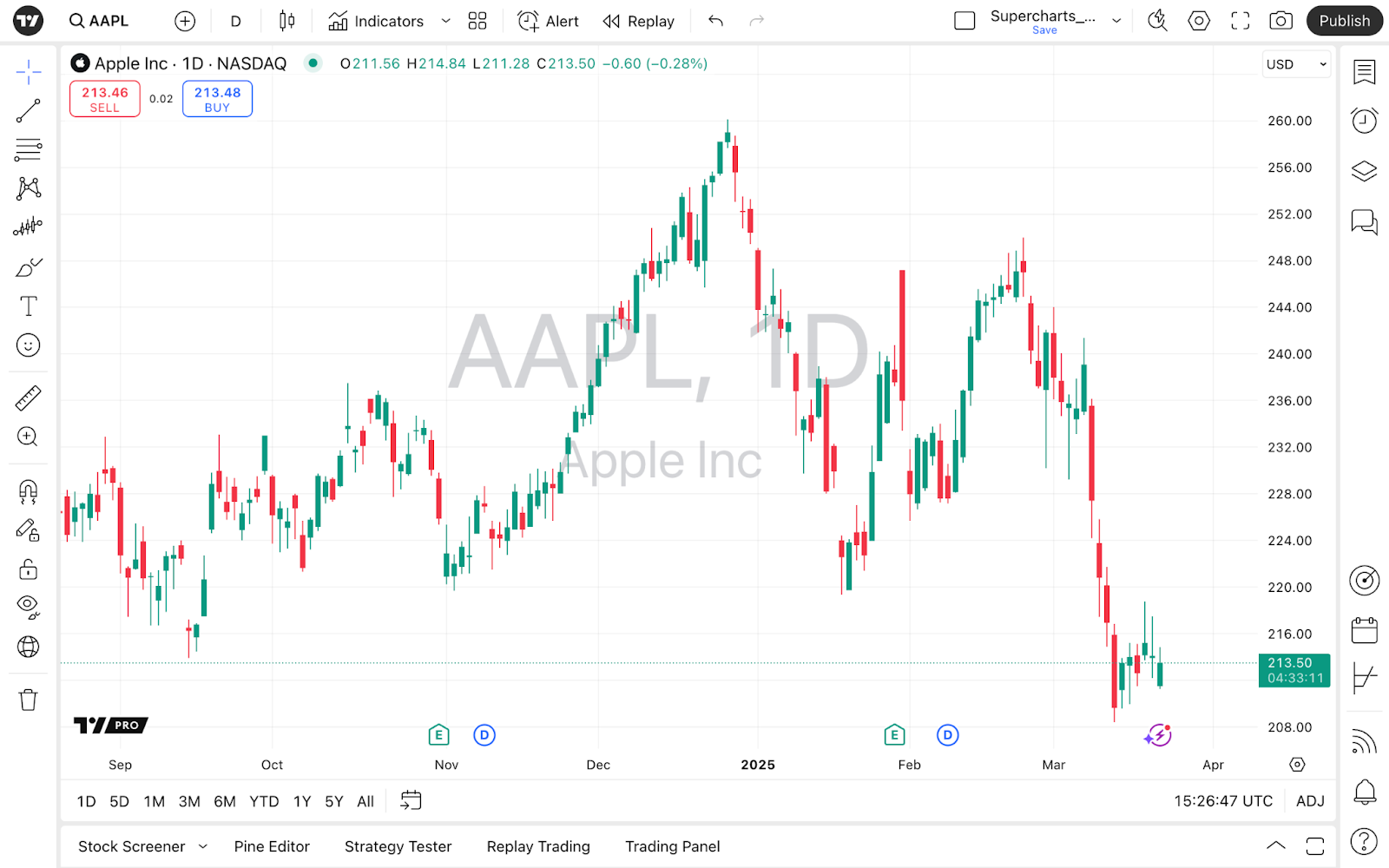
Skala
Skala terletak di sebelah kanan dan di bagian bawah chart. Pilih skala untuk ukuran teks yang sesuai untuk anda. Untuk visibilitas yang lebih baik, cobalah untuk mengubah warna untuk teks dan baris.
Tombol
Di sini anda dapat mengatur visibilitas tombol navigasi dan panel.
Tombol navigasi terletak di bagian bawah chart. Tombol ini membantu anda memperbesar atau memperkecil tampilan, menggulir ke kiri atau ke kanan, atau mengatur ulang tampilan chart.
Tombol panel memungkinkan anda mengelola panel chart — memindahkannya ke atas dan ke bawah, menciutkan, memaksimalkan, dan menghapusnya.
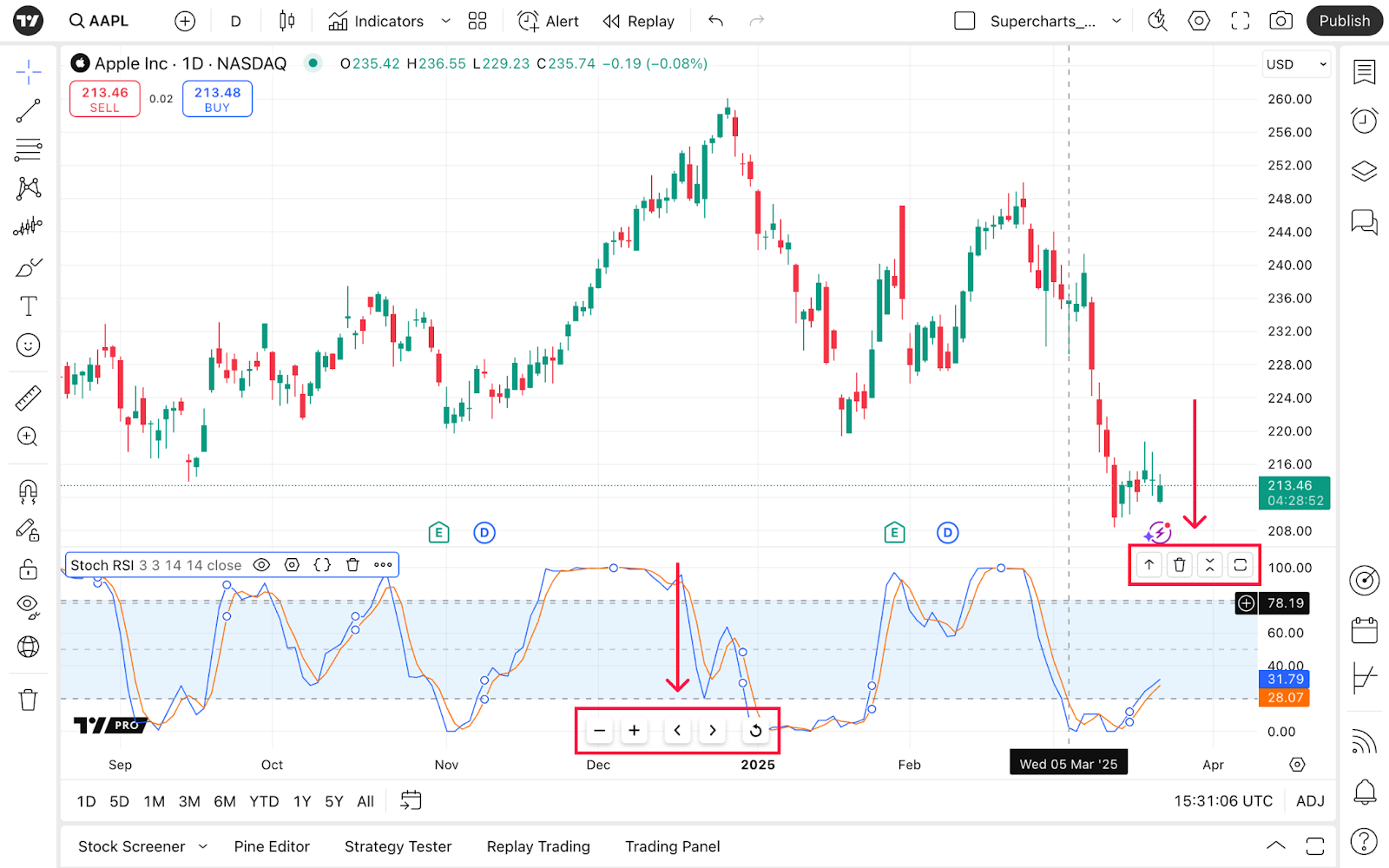
Margin
Bagian ini memungkinkan anda memilih jarak antara garis harga dan tepi atas, bawah, atau kanan chart.
Trading
Di tab ini, anda dapat menyiapkan chart untuk menempatkan order dan mengambil informasi darinya. Ini dibagi menjadi dua bagian — Umum dan Tampilan. Di bagian Umum, Anda dapat memilih tampilan tombol dan suara notifikasi. Berbagai penyesuaian chart di Tampilan akan membantu anda mendapatkan informasi lebih lanjut tentang trade anda dari label pada skala harga dan di sebelahnya.

Umum
Di sini, anda dapat memilih untuk menampilkan tombol beli dan jual, yang memudahkan anda untuk menempatkan order berdasarkan harga pasar.
Kemudian Anda dapat memilih Penempatan order instan agar jendela kuantitas muncul di antara tombol beli dan jual. Dari sana, anda akan dapat memilih jumlah aset yang ingin anda tradingkan.
! Catatan: Jendela penempatan order instan hanya akan muncul jika broker anda terhubung.
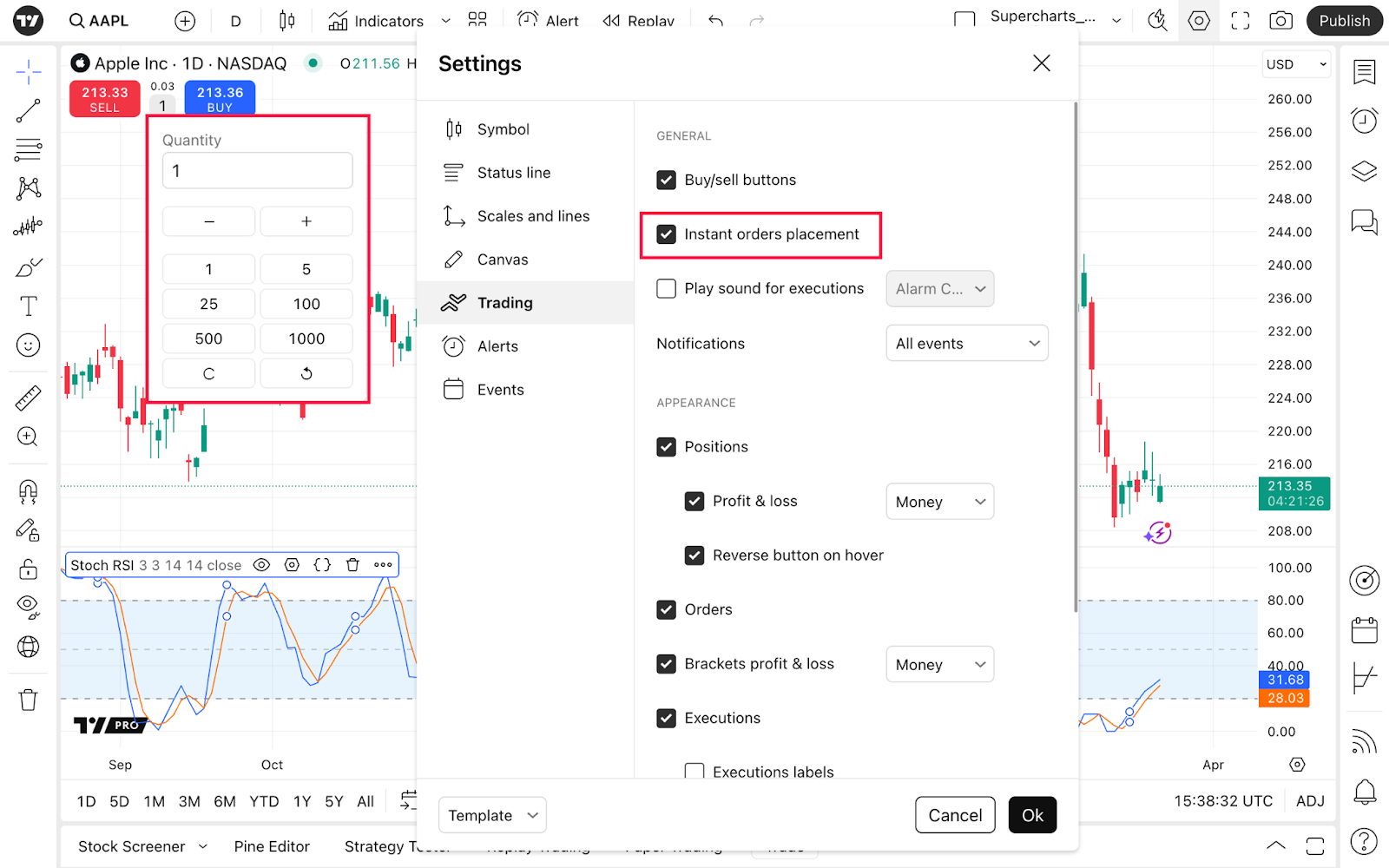
Di Putar suara untuk eksekusi, anda dapat memilih suara yang ingin anda putar saat order anda dieksekusi.
Di Notifikasi, anda dapat memilih peristiwa yang ingin anda dapatkan notifikasi. Jika anda memilih "Hanya penolakan," anda tidak akan mendapatkan notifikasi apa pun selain untuk order yang ditolak. Pilih "Seluruh peristiwa" dan anda akan mendapatkan notifikasi untuk semuanya, seperti untuk yang terisi, yang berhasil ditempatkan, dan lainnya.
Tampilan
Centang Posisi, lalu pilih keuntungan & kerugian, jika anda ingin melihat perubahan harga posisi anda secara langsung pada chart. Pilih nilai untuk perubahan posisi dalam bentuk uang, tick, atau persen.
! Catatan: memilih persen akan menampilkan perubahan persentase harga, bukan persentase keuntungan atau kerugian aktual untuk posisi tersebut. Misalnya, menempatkan order dengan leverage x2 berarti bahwa dengan perubahan harga 1% anda mendapatkan keuntungan atau kerugian 2%. Namun, nilai di sini akan tetap ditampilkan sebagai 1%.
Lalu, Tombol balikkan posisi saat mengarahkan kursor, yang muncul saat anda mengarahkan kursor ke nilai perubahan harga. Hal ini memungkinkan anda untuk langsung membalikkan posisi Anda. Fungsi ini dapat digunakan untuk pasar dengan volatilitas tinggi dan strategi trading scalping, saat anda tidak memiliki waktu untuk mengisi rincian order dan membutuhkannya untuk dieksekusi secara instan.
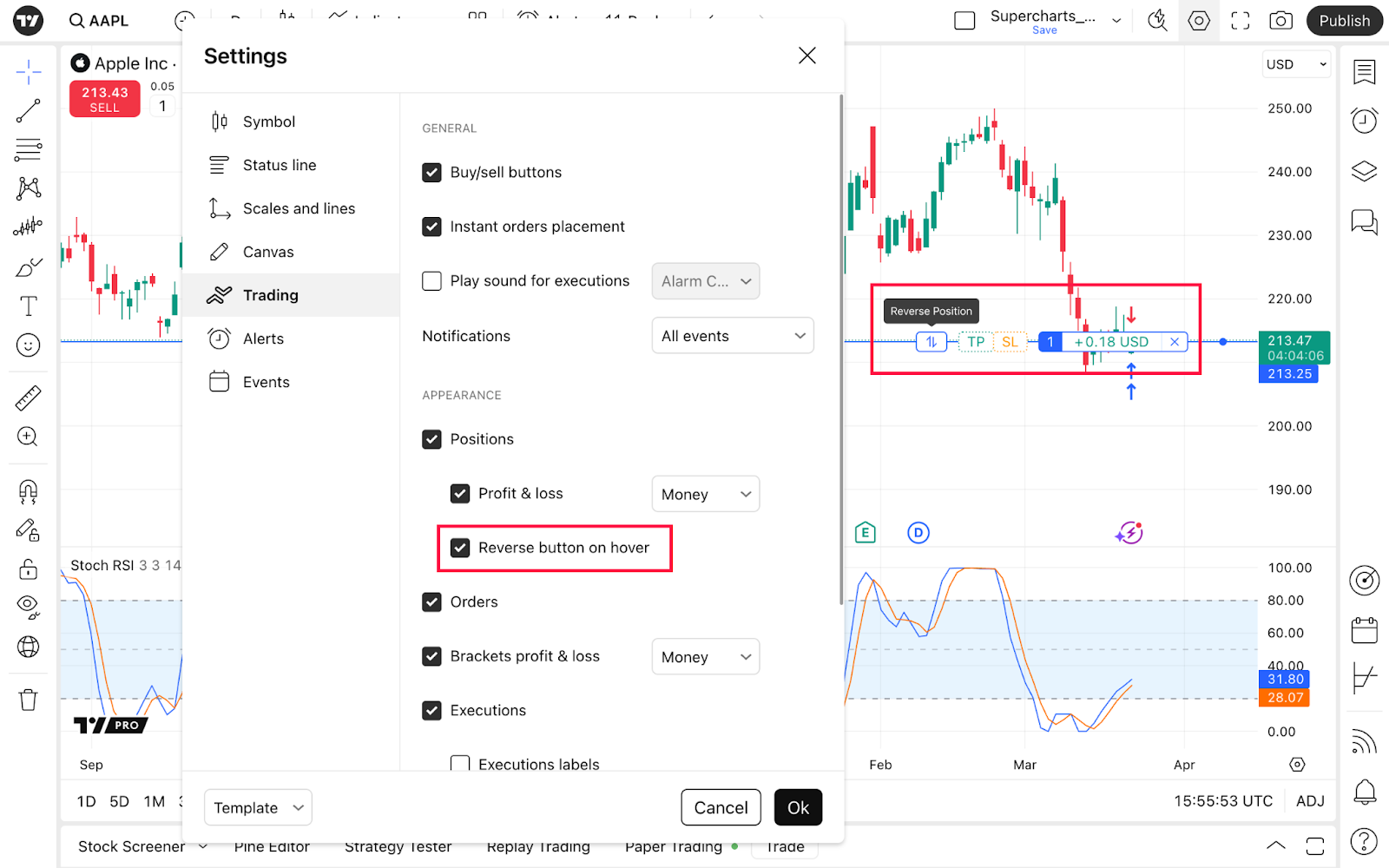
Aktifkan Order jika anda ingin melihat nilai order terbuka anda untuk simbol khusus ini.
Dengan Bracket keuntungan & kerugian, anda dapat memilih nilai order anda untuk ditampilkan dalam bentuk uang, tick, atau persen.
Eksekusi ditampilkan sebagai panah merah untuk order jual yang dieksekusi dan sebagai panah biru untuk pembelian yang dieksekusi.
Label eksekusi adalah nilai harga order tersebut yang muncul di dekat skala harga.
Garis harga yang diperpanjang untuk posisi dan order dapat membantu anda mengidentifikasi level harga.
Dengan Penyelarasan order dan posisi, anda akan memilih penempatan label untuk kanan, kiri, atau tengah.
Aktifkan Order, Eksekusi, dan Posisi pada screenshot jika anda ingin nilai-nilai ini terlihat pada screenshot anda.
Peringatan
Di sini anda dapat mengelola cara peringatan ditampilkan pada chart. Ini adalah pengaturan hanya untuk tampilan peringatan. Jelajahi basis pengetahuan kami untuk mempelajari lebih lanjut tentang peringatan TradingView dan cara kerjanya.
Kembali ke pengaturan chart, pilih warna untuk Garis Peringatan dan aktifkan Hanya peringatan yang aktif, jika anda tidak ingin peringatan yang kedaluwarsa atau yang tidak aktif mengganggu anda dari analisis.
Atur Volume Peringatan untuk mengubah level volume peringatan.
Aktifkan Sembunyikan toast secara otomatis, sehingga notifikasi peringatan pop-up akan disembunyikan secara otomatis setelah 20 detik.
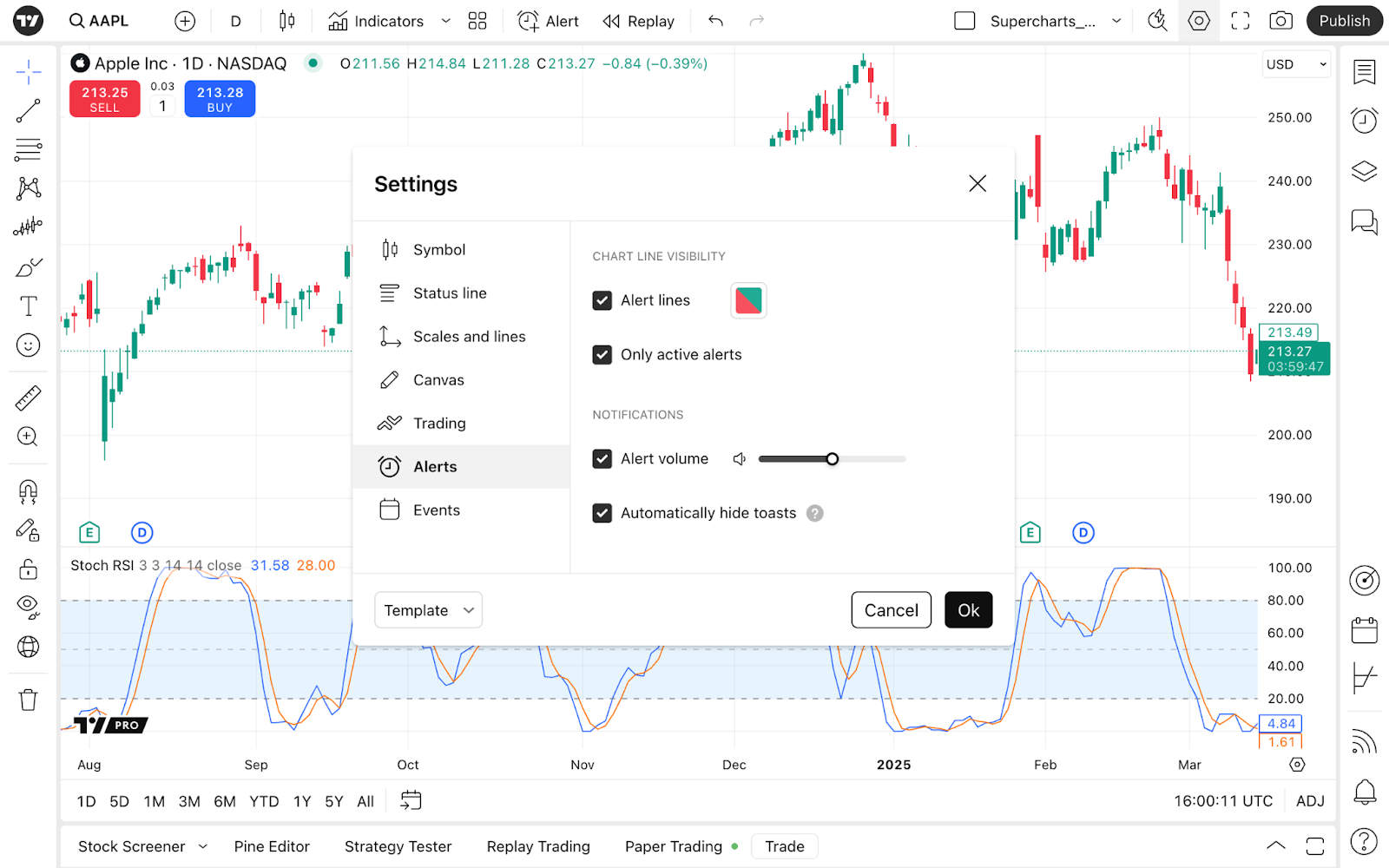
Peristiwa
Bagian ini memberi anda gambaran umum tentang ide komunitas dan peristiwa perusahaan yang akan datang, seperti dividen, stock split, dan laporan laba dan pendapatan.
Ide ditampilkan di dekat garis harga dan diwarnai dengan warna hijau, merah, dan oranye sesuai dengan sentimen bullish, bearish, atau netral dari ide tersebut. Pastikan untuk membaca Tata Tertib kami untuk tetap mendapatkan informasi tentang kebijakan TradingView pada publikasi.
Dividen menampilkan pembayaran perusahaan kepada pemegang sahamnya untuk setiap saham yang dimiliki investor. Ini dapat bervariasi secara signifikan dari sen hingga dolar, atau bisa juga tidak ada.
Selama stock split, perusahaan menerbitkan dan mendistribusikan saham baru dan mengurangi harga saham saat ini sesuai dengan rasio pemecahan.
Contoh: Terdapat satu juta saham perusahaan XYZ dengan harga $1.000 per saham. Total nilai saham XYZ adalah satu miliar dolar. XYZ memutuskan untuk melakukan pemecahan saham 10:1. Setelah pembagian tersebut, jumlah total saham XYZ akan meningkat 10 kali lipat menjadi 10 juta, sementara harga satu saham akan berkurang 10 kali lipat — menjadi $100. Nilai total saham tetap pada satu miliar dolar.
Karena saham dibeli melalui broker resmi, saham tambahan secara otomatis ditambahkan ke portofolio investor. Setelah pembagian 10:1, untuk setiap saham yang dimiliki, investor mendapatkan 9 saham tambahan.
Dengan laba, anda akan mendapatkan akses ke tanggal laporan, estimasi dan pelaporan pendapatan, dan banyak lagi. Klik tombol Keuangan lainnya untuk menuju ke detail keuangan pada simbol tersebut.
Mengaktifkan Jeda Perolehan akan memplot garis dari label peristiwa pada skala tanggal untuk meningkatkan visibilitas.
Berita terkini memiliki tampilan seperti kilat berwarna ungu. Di sana, anda dapat membaca fakta hari itu untuk simbol tersebut dan akses Aliran Berita dengan mudah.

Aktifkan Notifikasi Berita untuk mendapatkan informasi terkini dalam lingkungan trading yang serba cepat.
Pengaturan skala harga lainnya
Seperti yang telah kami sebutkan, cara lain untuk mengakses pengaturan adalah tombol roda gigi di bagian bawah skala harga — klik "Pengaturan lainnya…" untuk membuka jendela yang baru saja kami jelaskan.

Yang baru di sini adalah pengaturan skala yang berbeda, masing-masing digunakan untuk tujuan yang sama sekali berbeda.
- Reset skala harga secara otomatis menyesuaikan garis harga dengan ukuran layar, dan mengaktifkan mode Otomatis, yang menyesuaikan data dengan layar anda.
- Hanya chart harga skala akan menonaktifkan penskalaan indikator atau elemen chart lainnya.
- Dengan inversikan skala, anda mengubah hubungan aset.
Contoh: AAPL adalah simbol untuk proporsi saham Apple terhadap dolar AS. Membalikkan skala untuk AAPL berarti bahwa sekarang anda melihat proporsi dolar AS terhadap saham Apple.
Kemudian ikuti empat jenis skala harga. Masing-masing menggunakan metode yang berbeda untuk mengukur jarak antara tingkat harga pada sumbu Y.
- Reguler. Skala linier yang menggunakan nilai absolut dalam perubahan harga untuk memplot garis harga. Jarak antara $40 dan $80 pada skala tersebut akan sama dengan antara $400 dan $440. Namun, ini adalah peluang yang sama sekali berbeda bagi investor.
- Persen. Skala linear yang menggunakan nilai persentase dalam perubahan harga untuk memetakan garis harga. Setiap perubahan harga di sini diwakili oleh jarak yang tetap dari titik awal chart.
- Diindeks ke 100. Skala ini sempurna untuk membandingkan nilai yang sama sekali berbeda yang mungkin tampak tidak dapat dibandingkan. Nilai pertama di sini pada chart ditetapkan ke 100. Untuk menghitung nilai-nilai berikut, kami menambahkan perubahan persentase setiap simbol relatif terhadap nilai pertama ke 100.
- Logaritmik. Ini adalah skala eksponensial yang menggunakan perubahan persentase dalam harga untuk memetakan garis harga. Di sini, jarak antara $40 dan $80 akan sepuluh kali lebih besar daripada antara $400 dan $440, karena akan mewakili kenaikan masing-masing sebesar 100% dan 10%.
Perhatian: menonaktifkan skala logaritmik mengembalikan chart ke skala harga reguler meskipun yang dipilih sebelumnya adalah Persen atau Diindeks ke 100.
Kemudian di dalam pengaturan, anda dapat memilih sisi kiri atau kanan untuk skala pada chart.
pada Label dan Garis, pilih informasi yang ingin anda lihat pada chart.
Template
Anda selalu dapat menyimpan pengaturan chart dan mengubahnya segera melalui menu ini.

Catatan: pengaturan chart dapat berbeda dalam hal jenis chart dan simbol. Bagian simbol berubah sesuai dengan jenis chart yang anda pilih, dan peristiwa perusahaan seperti stock split tidak mungkin terjadi pada Bitcoin.
Setelah anda mempelajari cara mengkonfigurasi chart anda, baca juga artikel lain untuk menguasai analisis dan perdagangan anda.